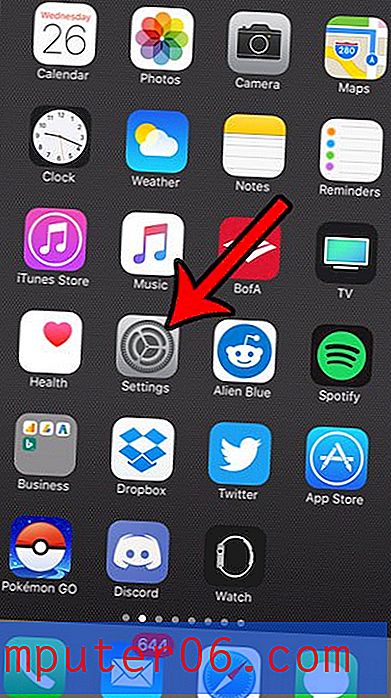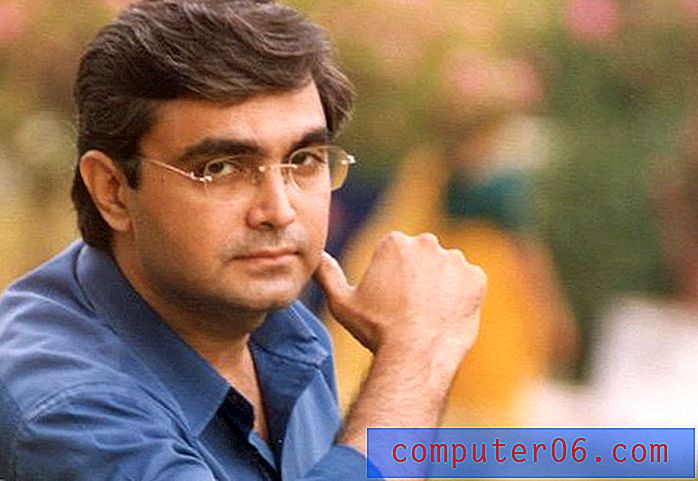Como adicionar sombreamento amarelo a uma linha no Planilhas Google
As planilhas grandes podem ser muito mais fáceis de gerenciar quando você usa cores de preenchimento para destacar linhas importantes ou compartilhar semelhanças. Por exemplo, destacar várias linhas com uma cor de preenchimento amarela pode permitir que você destaque bons meses em um relatório de vendas. Chama a atenção do leitor sem afetar os dados da planilha.
Mas se você deseja destacar suas células com cores de preenchimento, pode não ter certeza de como fazê-lo. Nosso artigo abaixo mostra como selecionar uma linha no Planilhas Google e aplicar uma cor de preenchimento a essa linha. Se você precisar combinar algumas das células dessa linha em uma célula grande, saiba como usar o recurso de mesclagem de células no Planilhas Google para alcançar esse resultado.
Como usar a cor de preenchimento no Planilhas Google
As etapas deste artigo foram realizadas no aplicativo Planilhas Google, acessível através do navegador Google Chrome. Depois de concluir as etapas deste guia, você terá uma linha (ou linhas) na planilha do Google Sheets com a cor de preenchimento selecionada. Você pode usar esse mesmo método para aplicar uma cor de preenchimento a uma coluna ou a um grupo de células.
Etapa 1: faça login no Google Drive em https://drive.google.com/drive/my-drive e abra a planilha à qual deseja adicionar cor de preenchimento a uma ou mais linhas.
Etapa 2: clique no número da linha à esquerda da planilha para selecionar a linha inteira. Observe que você pode selecionar várias linhas mantendo pressionada a tecla Ctrl no teclado e clicando em linhas adicionais.

Etapa 3: clique no botão Cor de preenchimento na barra de ferramentas na parte superior da janela e selecione a cor que deseja usar para preencher a linha selecionada.
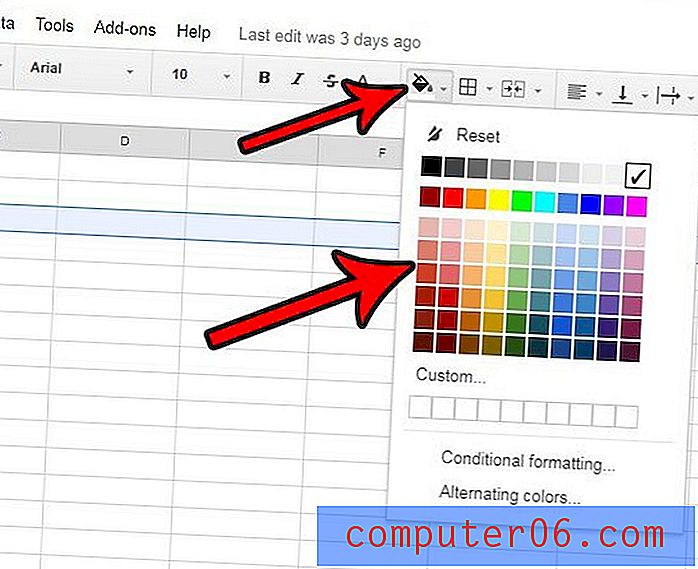
Se você deseja remover a cor de preenchimento de uma linha selecionada, clique no botão Redefinir na parte superior do menu Cor de preenchimento da etapa 3.
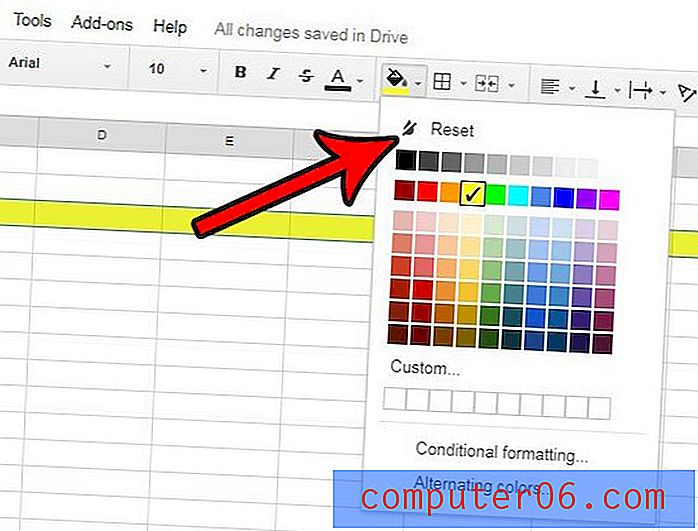
Você tem uma planilha na qual precisa alterar a largura de muitas colunas? Saiba como alterar várias larguras de coluna no Planilhas Google, para que você não precise alterar cada coluna individualmente.